Si alguna vez te has preguntado cómo hacer que Word escriba por voz para ahorrar tiempo o simplemente para descansar las manos, has llegado al lugar correcto. Como una persona que pasa mucho tiempo escribiendo, he encontrado que la herramienta de dictado por voz en Word es un verdadero descubrimiento. Me permite concentrarme en mis ideas y expresarlas libremente, sin la distracción del teclado.
Activación: El Primer Paso para que Word Escriba por Voz
Empezar a usar la función de dictado es muy sencillo, ya sea que uses la aplicación de Word en tu PC o en un navegador web.
- Primero, asegúrate de estar en la pestaña Inicio.
- Luego, busca y haz clic en el botón Dictar (normalmente tiene el ícono de un micrófono).

Para un acceso aún más rápido, puedes usar un atajo de teclado. Personalmente, he descubierto que el que funciona de forma más consistente en Windows es Tecla de Windows + H, que se integra a la perfección. ¡Te recomiendo probarlo!
Una vez activada la herramienta, el micrófono se pondrá en modo de escucha y podrás empezar a hablar. Word transcribirá tus palabras en tiempo real. Por ejemplo, si digo: “Hola coma cómo estás signo de interrogación”, Word escribirá: “Hola, ¿cómo estás?”.
Nota importante: Para usar esta función de dictado avanzada, se necesita una suscripción a Microsoft 365 y una conexión a internet estable.
Funciones Avanzadas que Te Sorprenderán
El verdadero poder de esta herramienta está en sus funciones inteligentes que van más allá de la simple transcripción.
Puntuación automática: Olvídate de las comas
Una de las funciones que encuentro especialmente útil es la puntuación automática. Puedes activarla haciendo clic en el ícono del engranaje (configuración) en la pequeña ventana de dictado y marcando la opción Habilitar la puntuación automática. Yo siempre dejo esta función activada, ya que es sorprendentemente precisa y me ahorra tener que decir “punto” o “coma” constantemente.
Con esta configuración, Word añade los signos de puntuación donde corresponden según el contexto y las pausas de mi voz. Así, puedo concentrarme únicamente en mis ideas.
Dictado en diferentes idiomas: Rompe las barreras
Otra característica fantástica es lo bien que funciona el dictado en varios idiomas. Cambiar de idioma es muy fácil:
- Abre la configuración de la herramienta de dictado.
- Selecciona Idioma hablado.
- Elige entre la multitud de opciones disponibles, como inglés, francés, alemán, italiano y muchas más.
Más Allá del Texto: Formatear tu Documento con la Voz
Me encanta que esta función no solo me permita dictar texto, sino también formatearlo sobre la marcha. Si quiero resaltar alguna palabra, simplemente digo “poner eso en negrita”, y el texto seleccionado cambia de formato.
Por ejemplo, si dicto la frase “Windows es mejor que Mac” y luego añado “poner Mac en negrita” (bold mac), la palabra “Mac” se pondrá automáticamente en negrita. Esto también funciona para cursiva o <u>subrayado</u>.
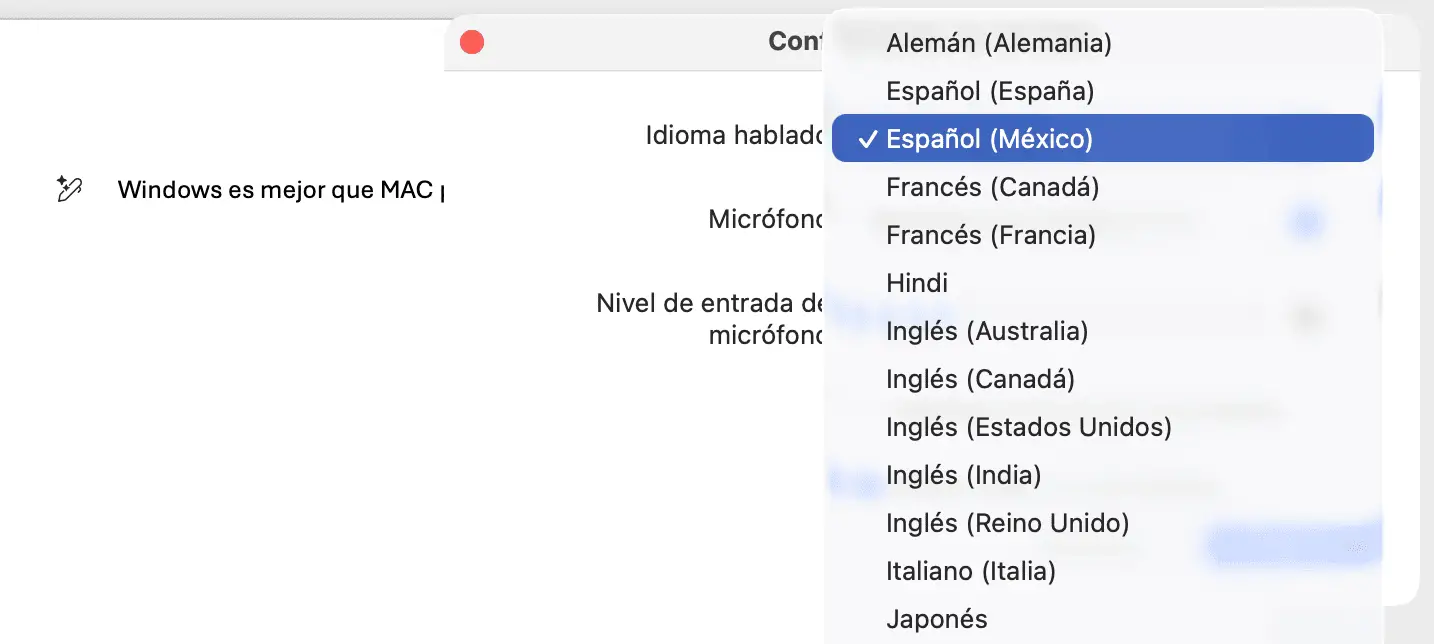
Las posibilidades no terminan ahí. También puedo crear listas fácilmente.
Nota: Muchos comandos funcionan en idioma inglés (leer referencia más abajo)
- Para iniciar una lista con viñetas, digo “iniciar lista” (
create list). - Para una lista numerada, digo “iniciar lista numerada” (
create number list). - Para terminar, simplemente digo “salir de la lista” (exit list).
Lo mejor es que puedo combinar el dictado con la escritura tradicional, lo que me da un control total para dictar párrafos largos y luego hacer ajustes finos con el teclado.
Mis Comandos de Voz para Word Indispensables
Para aprovechar al máximo el dictado por voz de Word, es necesario acostumbrarse a sus comandos. Al principio puede parecer mucho, pero con la práctica se vuelve algo natural. Aquí te comparto los comandos de voz que uso casi siempre:
| Uso | Comandos que puedes decir |
| Puntuación básica | “punto”, “coma”, “dos puntos”, “signo de interrogación”, “nueva línea”, “nuevo párrafo” |
| Formato de texto | “poner eso en negrita”, “cursiva la última palabra”, “subrayar [di la palabra o frase]” |
| Edición de texto | “deshacer”, “eliminar eso” (borra la última frase dictada), “borrar la última palabra” |
| Creación de listas | “iniciar lista numerada”, “iniciar lista con viñetas”, “siguiente elemento”, “salir de la lista” |
Te sugiero consultar la página de soporte de Microsoft (Dictar documentos en Word) de vez en cuando, ya que los comandos funcionan en inglés y además a veces añaden comandos nuevos.
Conclusión
En resumen, aprender cómo hacer que Word escriba por voz ha sido increíblemente útil para mí. Aunque no la uso todos los días, cuando lo hago, simplifica enormemente tareas como escribir artículos o redactar cartas. Es, sin duda, una herramienta genial para transcribir ideas y tomar notas directamente en Word.
También te puede interesar saber: Cómo Transcribir un Archivo de Audio en Word Online
¡Si te gustó este artículo, síguenos en nuestras redes para no perderte muchos más artículos útiles!
